怎樣處理vue頁面載入閃爍
這次帶給大家怎麼處理vue頁面載入閃爍,處理vue頁面載入閃爍的注意事項有哪些,下面就是實戰案例,一起來看一下。
v-if 和v-show 的區別
#v-if只會在滿足條件時才會編譯,而v-show不管是否滿足條件總是會編譯,v-show的顯示與隱藏只是簡單的切換CSS的display屬性。
也就是說,在使用v-if時,若值為false,那麼頁面將不會有這個html標籤產生。而v-show:不論其值是false還是true,html元素都會存在,只是簡單的切換css的display屬性。
使用場景
一般來說,v-if 有較高的切換消耗而v-show 有較高的初始渲染消耗。因此,如果需要頻繁切換 v-show 較好,如果在運行時條件不大可能改變 v-if 較好。
另外
1.v-if 指令可以套用在template包裝元素上,而v-show不支援template
# 2.將v-show應用在元件上時,因為指令的優先權v-else 會出現問題,解決方法就是用另一個v-show 取代v-else
// 错误 <custom-component v-show="condition"></custom-component> <p v-else>这可能也是一个组件</p> // 正确做法 <custom-component v-show="condition"></custom-component> <p v-show="!condition">这可能也是一个组件</p>
#解決vue頁面載入時出現{{message}}閃退
#方法一:v-cloak
v-cloak指令和css規則如[v-cloak]{display:none}一起用時,這個指令可以隱藏未編譯的Mustache標籤直到實例準備完畢。
v-cloak 指令可以像css選擇器一樣綁定一套css樣式然後這套css會一直生效到實例編譯結束。
eg:
// <p> 不会显示,直到编译结束。
[v-cloak]{
display:none;
}
<p v-cloak>
{{ message }}
</p>方法二:v-text
vue中我們會將封包在兩個大括號中,然後放到HTML裡,但在vue內部,所有的雙括號會被編譯成textNode的一個v-text指令。
而使用v-text的好處是永遠更好的效能,更重要的是可以避免FOUC (Flash of Uncompiled Content) ,也就是上面與遇到的問題。
eg:
<span v-text="message"></span>
<!-- same as -->
<span>{{message}}</span>補充:
vue 頁面載入進度條元件
頁面載入進度條最初我是在youtube上看到的,後面幾乎在各大網站上都能見到它的身影,可以讓用戶在加載頁面的時候不會對著完全空白的頁面發呆,提升用戶體驗
但從開發角度講,這種進度條在真實性上確實很難把握,因為在邏輯程式碼載入完成之前,我們都不能統計到進度,而邏輯程式碼本身的進度也無法統計。另外,我們不可能監控到所有資源的載入情況。
事實上,使用者並不是在乎你的頁面究竟加載了百分之幾,而真正關心的是離加載完還有多久,以及這個空白頁面是沒有加載完,還是加載完就是空白的。所以沒我們需要去「模擬」一個進度條,在後端數據返回前利用一個假的動畫效果模擬加載,在數據返回後讀完進度條並且隱藏。
// progress-bar.vue
<template>
<transition name="fade">
<p class="progress-bar" v-if="isShow">
</p>
</transition>
</template>
<script type="text/babel">
export default {
data() {
return {
isShow: true, // 是否显示进度条
val: 0, // 进度
}
},
props: {
/**
* 每10毫秒自增幅度
*/
step: {
type: Number,
default: 5,
},
/**
* 初始值
*/
initVal: {
type: Number,
default: 0,
},
/**
* 到一定进度停止
*/
stopVal: {
type: Number,
default: 80,
},
/**
* 进度条继续到成功
*/
isOk: {
type: Boolean,
default: false,
},
},
mounted() {
// 初始化后加载进度,加载到百分之多少由stopVal决定
this.val = this.initVal
let step = this.step
let timer = setInterval(() => {
this.val = this.val + step
this.$el.style.width = this.val + '%'
// 父组件数据加载完前进度条最多到stopVal的这个百分值
if (this.val >= this.stopVal) {
clearInterval(timer)
return
}
}, 10)
},
watch: {
/**
* 监听组件props变化决定是否继续加载,一般在父组件数据加载完后改变此标志位
*/
isOk() {
let val = this.val
let step = this.step
let timer = setInterval(() => {
val = val + step
this.$el.style.width = val + '%'
// 加载到百分百完成
if (val >= 100) {
// 关闭定时器
clearInterval(timer)
// 加载完成关闭进度条
this.isShow = false
// 加载完成的回调
this.$emit('callback', 'load success')
return
}
}, 10)
},
},
}
</script>
<style lang="stylus" rel="stylesheet/stylus">
.progress-bar {
position fixed
top 0
height 6px
width 0
background-color #999
}
.fade {
&-enter-active, &-leave-active {
transition: all .3s
}
&-enter, &-leave-active {
opacity: 0
}
}
</style>我相信看了本文案例你已經掌握了方法,更多精彩請關注php中文網其它相關文章!
推薦閱讀:
以上是怎樣處理vue頁面載入閃爍的詳細內容。更多資訊請關注PHP中文網其他相關文章!

熱AI工具

Undresser.AI Undress
人工智慧驅動的應用程序,用於創建逼真的裸體照片

AI Clothes Remover
用於從照片中去除衣服的線上人工智慧工具。

Undress AI Tool
免費脫衣圖片

Clothoff.io
AI脫衣器

Video Face Swap
使用我們完全免費的人工智慧換臉工具,輕鬆在任何影片中換臉!

熱門文章

熱工具

記事本++7.3.1
好用且免費的程式碼編輯器

SublimeText3漢化版
中文版,非常好用

禪工作室 13.0.1
強大的PHP整合開發環境

Dreamweaver CS6
視覺化網頁開發工具

SublimeText3 Mac版
神級程式碼編輯軟體(SublimeText3)
 如何在Word複製頁面
Feb 20, 2024 am 10:09 AM
如何在Word複製頁面
Feb 20, 2024 am 10:09 AM
是否要複製MicrosoftWord中的頁面,並保持格式不變?這是一個聰明的想法,因為當您想要建立特定文件佈局或格式的多個副本時,在Word中複製頁面可能是一種有用的節省時間的技術。本指南將逐步引導您在Word中複製頁面的過程,無論是建立範本還是複製文件中的特定頁面。這些簡單的說明旨在幫助您輕鬆地重新製作頁面,省去從頭開始的麻煩。為什麼要在MicrosoftWord中複製頁面?在Word中複製頁面非常有益的原因有以下幾點:當您有一個具有特定佈局或格式的文件要複製時。與從頭開始重新建立整個頁面不同
![在Illustrator中載入插件時出錯[修復]](https://img.php.cn/upload/article/000/465/014/170831522770626.jpg?x-oss-process=image/resize,m_fill,h_207,w_330) 在Illustrator中載入插件時出錯[修復]
Feb 19, 2024 pm 12:00 PM
在Illustrator中載入插件時出錯[修復]
Feb 19, 2024 pm 12:00 PM
啟動AdobeIllustrator時是否會彈出載入插件時出錯的訊息?一些Illustrator用戶在打開該應用程式時遇到了此錯誤。訊息後面緊跟著一系列有問題的插件。此錯誤提示表示已安裝的插件有問題,但也可能是由於VisualC++DLL檔案損壞或首選項檔案受損等其他原因所引起。如果遇到此錯誤,我們將在本文中指導您修復問題,請繼續閱讀以下內容。在Illustrator中載入外掛程式時出錯如果您在嘗試啟動AdobeIllustrator時收到「載入外掛程式時出錯」的錯誤訊息,您可以使用以下用途:以管理員身
 Stremio字幕不工作;載入字幕時出錯
Feb 24, 2024 am 09:50 AM
Stremio字幕不工作;載入字幕時出錯
Feb 24, 2024 am 09:50 AM
字幕在你的WindowsPC上不能在Stremio上運行嗎?一些Stremio用戶報告說,影片中沒有顯示字幕。許多用戶報告說他們遇到了一條錯誤訊息,上面寫著「載入字幕時出錯」。以下是與此錯誤一起顯示的完整錯誤訊息:載入字幕時出錯載入字幕失敗:這可能是您正在使用的插件或您的網路有問題。正如錯誤訊息所說,可能是您的網路連線導致了錯誤。因此,請檢查您的網路連接,並確保您的網路運作正常。除此之外,這個錯誤的背後可能還有其他原因,包括字幕加載項衝突、特定影片內容不支援字幕以及Stremio應用程式過時。如
 如何在iPhone上自訂和編輯待機模式:iOS 17的新功能
Sep 21, 2023 pm 04:01 PM
如何在iPhone上自訂和編輯待機模式:iOS 17的新功能
Sep 21, 2023 pm 04:01 PM
待機是iOS17更新中的一項新功能,它提供了一種新的增強方式,可以在手機快速閒置時存取資訊。透過StandBy,您可以輕鬆查看時間、查看即將發生的事件、瀏覽日曆、獲取您所在位置的天氣更新等等。啟動後,iPhone在充電時設定為橫向時會直觀地進入待機模式。此功能非常適合床頭櫃等無線充電點,或在日常任務中離開iPhone充電時。它允許您輕掃待機中顯示的各種小部件,以存取來自各種應用程式的不同資訊集。但是,您可能希望根據您的偏好和您經常需要的資訊修改這些小部件,甚至刪除一些小部件。因此,讓我們深入
 如何快速刷新網頁?
Feb 18, 2024 pm 01:14 PM
如何快速刷新網頁?
Feb 18, 2024 pm 01:14 PM
頁面刷新在我們日常的網路使用中非常常見,當我們訪問一個網頁後,有時會遇到一些問題,例如網頁加載不出來或顯示不正常等。這時候我們通常會選擇刷新頁面來解決問題,那麼要如何快速刷新頁面呢?下面我們就來探討頁面刷新的快捷鍵。頁面刷新快捷鍵是一種透過鍵盤操作來快速刷新目前網頁的方法。在不同的作業系統和瀏覽器中,頁面刷新的快捷鍵可能有所不同。下面我們以常見的W
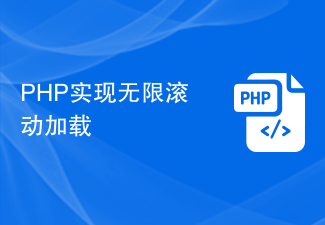 PHP實作無限滾動加載
Jun 22, 2023 am 08:30 AM
PHP實作無限滾動加載
Jun 22, 2023 am 08:30 AM
隨著互聯網的發展,越來越多的網頁需要支援滾動加載,而無限滾動加載是其中的一種。它可以讓頁面不斷載入新的內容,使用戶可以更流暢地瀏覽網頁。在這篇文章中,我們將介紹如何使用PHP實現無限滾動載入。一、什麼是無限滾動載入?無限滾動載入是一種基於捲軸的網頁內容載入方式。它的原理是當使用者捲動至頁面底部時,透過AJAX非同步調取後台數據,實現不斷載入新的內容。這種載入方
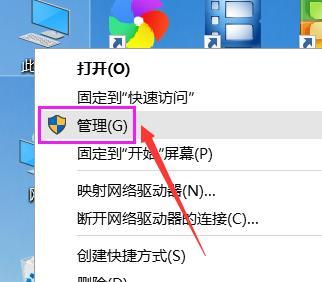 Win10電腦螢幕頻繁閃爍的解決方法大全
Jan 16, 2024 pm 08:48 PM
Win10電腦螢幕頻繁閃爍的解決方法大全
Jan 16, 2024 pm 08:48 PM
升級到Win10正式版並進入Windows桌面後,發現螢幕一直不斷的閃爍,此時無法執行任務操作。小編最近在升級到Win10正式版後才遇到了這個問題,後台經過反覆思考和探索,終於解決了問題,現小編就與大家分享一下具體的解決方法。升級到Win10正式版後,絕大部分使用Win10系統的用戶都碰到過螢幕閃爍的問題,這通常是因為運行了不相容的軟體或顯示卡驅動出現了故障。那麼Win10螢幕閃爍是什麼原因呢?怎麼辦呢?以下是Win10電腦螢幕閃爍解決方案。 Win10電腦螢幕一直閃爍怎麼辦右鍵點選桌面上的「此
 處理Laravel頁面無法正確顯示CSS的方法
Mar 10, 2024 am 11:33 AM
處理Laravel頁面無法正確顯示CSS的方法
Mar 10, 2024 am 11:33 AM
《處理Laravel頁面無法正確顯示CSS的方法,需要具體程式碼範例》在使用Laravel框架開發Web應用程式時,有時候會遇到頁面無法正確顯示CSS樣式的問題,這可能會導致頁面呈現不正常的樣式,影響使用者體驗。本文將介紹一些處理Laravel頁面無法正確顯示CSS的方法,並提供具體的程式碼範例,幫助開發者解決這個常見問題。一、檢查檔案路徑首先要檢查CSS檔案的路徑是






